Manual del usuario de Pages para Mac
- Te damos la bienvenida
-
- Seleccionar texto y colocar el punto de inserción
- Agregar y reemplazar texto
- Copiar y pegar texto
- Usar el dictado para ingresar texto
- Acentos y caracteres especiales
- Agregar la fecha y hora
- Agregar ecuaciones matemáticas
- Marcadores y referencias cruzadas
- Agregar un enlace a una página web, correo electrónico o página en Pages en la Mac
-
- Cambiar el tipo de letra o el tamaño de letra
- Establecer un tipo de letra predeterminado
- Negrita, cursiva, subrayado y tachado
- Cambiar el color del texto
- Agregar una sombra o un contorno al texto
- Cambiar las mayúsculas y minúsculas del texto
- Copiar y pegar estilos de texto
- Agregar un efecto de resaltado al texto
- Dar formato a guiones de división de palabras, guiones y comillas
-
- Establecer el interlineado y el espaciado entre párrafos
- Establecer los márgenes de párrafo
- Dar formato a listas
- Definir tabulaciones
- Alinear y justificar el texto
- Establecer la paginación y saltos de línea o página
- Dar formato a columnas de texto
- Enlazar cuadros de texto
- Agregar bordes y reglas (líneas)
-
- Ajustar el tamaño y la orientación del papel
- Configurar márgenes del documento
- Configurar páginas opuestas
- Agregar, reorganizar y eliminar páginas
- Páginas maestras
- Agregar números de página
- Cambiar el fondo de una página
- Agregar un borde alrededor de una página
- Agregar marcas de agua y objetos de fondo
- Crear una plantilla personalizada
-
- Usar iCloud Drive con Pages
- Exportar a Word, PDF o a otro formato de archivo
- Abrir un libro de iBooks Author en Pages
- Reducir el tamaño de archivo de un documento
- Guardar un documento grande como archivo de paquete
- Restaurar una versión anterior de un documento
- Mover un documento
- Eliminar un documento
- Bloquear un documento
- Proteger un documento con contraseña
- Crear y administrar plantillas personalizadas
- Copyright

Alinear y justificar el texto en Pages en la Mac
Puedes ajustar los párrafos en una página, columna, celda de tabla, cuadro de texto o figura para que el texto se alinee a la derecha o a la izquierda, se centre, o se alinee a izquierda y derecha (justificado).
Asimismo, puedes alinear el texto verticalmente dentro de un cuadro de texto o figura, o en la celda, columna o fila de una tabla.
Selecciona cualquier parte del texto o haz clic en un cuadro o figura con texto; si estás trabajando en una tabla, haz clic en una celda o selecciona una fila o columna.
En la barra lateral Formato
 , haz clic en el botón Estilo situado cerca de la parte superior.
, haz clic en el botón Estilo situado cerca de la parte superior.Si el texto está en un cuadro de texto, tabla o figura, haz clic primero en la pestaña Texto ubicada en la parte superior de la barra lateral y después haz clic en el botón Estilo.
En la sección Alineación, haz clic en los botones de alineación que quieras.
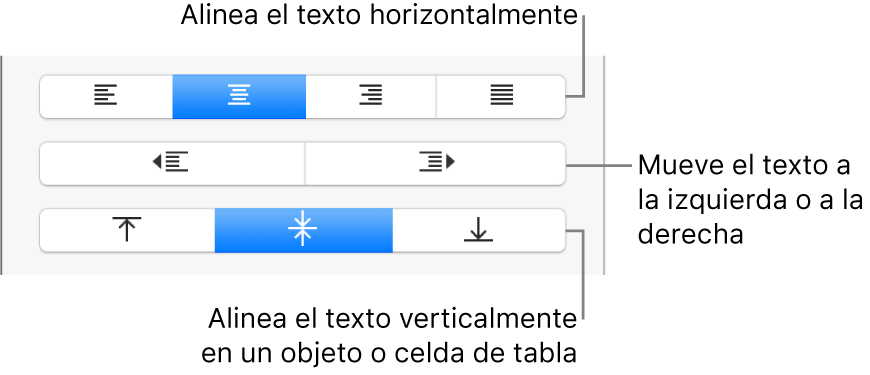
Para aplicar estos cambios a todos los párrafos del documento que utilicen este estilo de párrafo, haz clic en el botón Actualizar situado junto al nombre del estilo de párrafo en la parte superior de la barra lateral.